Könnyű és gyors Android Root útmutató

Miután rootoltad az Android telefonod, teljes rendszerhozzáférésed lesz, és számos olyan alkalmazást futtathatsz, amelyek root hozzáférést igényelnek.
Még ha nem is rendelkezik Google Pixel eszközzel, akkor is élvezheti a Google Now Playing funkciót. Itt van, hogyan!
Ha Ön a zene szerelmese, könnyen megtalálhatja a filmzenével kapcsolatos alapvető információkat a Now Playing funkcióval – amely kizárólag a Google Pixel telefonokon érhető el. De ne csüggedjen, ha más Android-eszköze is van. Megmutatjuk, hogyan töltheti be a Google Now Playing szolgáltatást bármely Android-eszközön.
A Google Now Playing használata nem pixel eszközökön
A felhasználók az Ambient Music Mod (AMM) segítségével elérhetik a Now Playing szolgáltatást olyan Android-eszközökön, mint a Samsung, Xiaomi, OnePlus stb. Módosított Android rendszerintelligenciát, kisegítő lehetőségeket és rejtett API-kat használ.
Ez egy módosított Android-alkalmazás, amelyet nem talál meg a Google Playen. Mivel a módosított alkalmazások (modok) fejlesztői szintű hozzáférést és további funkciókat kínálnak, a Google Play Áruház nem engedélyezi az ilyen alkalmazásokat.
Ezért az AMM-et közvetlenül a GitHubról kell letöltenie. Az AMM mod telepítése után letöltheti a Pixel Now Playing alkalmazást a GitHubról. Telepítése is automatikusan megtörténik.
A Google Now Playing funkciói Androidon Az AMM kínálta

A Google Now Playing Photo funkciói: a Google Store jóvoltából
Az AMM-en keresztül a Google Now Playing alábbi funkcióit érheti el:
Az AMM telepítésének előfeltételei a Now Playing használatához bármilyen Androidon

Az AMM telepítésének előfeltételei a Now Playing használatához bármilyen Androidon
Ha szeretné használni a Now Playing általános funkcióit Android-telefonján, először a következőkre van szüksége:
A Now Playing On-Demand funkció eléréséhez győződjön meg arról, hogy rendelkezik:
A Google Now Playing AMM telepítésének lépései bármely Android rendszeren
1. A szükséges alkalmazások telepítése
2. A Fejlesztői beállítások aktiválása
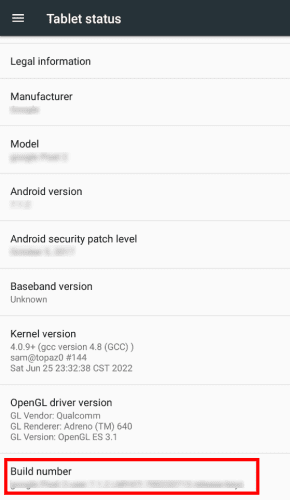
Koppintson a build számára a fejlesztői mód aktiválásához
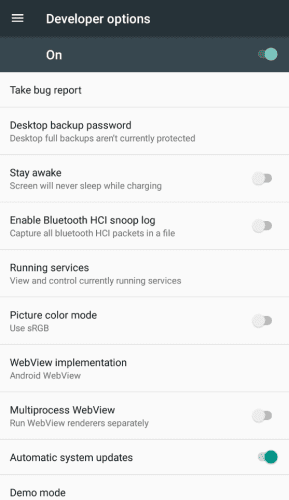
Tovább a fejlesztői lehetőségekre
3. A Shizuku App Wireless ADB engedélyezése
Nyissa meg a korábban telepített Shizuku alkalmazást. Ekkor azonban megjelenik a „Shizuku nem fut ” értesítés. A Google Now Playing telepítésével kapcsolatos probléma megoldásához próbálja meg a következő megoldást:
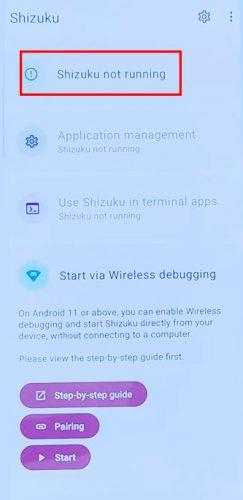
Shuzuku nem futtatja a képernyőt
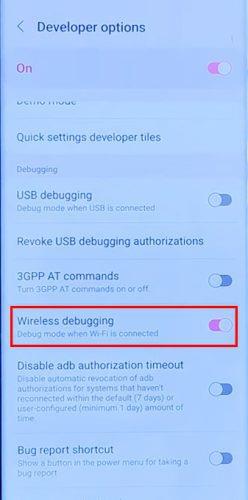
Vezeték nélküli hibakeresés aktiválása Shizuku számára
4. Az AMM alkalmazás előkészítése
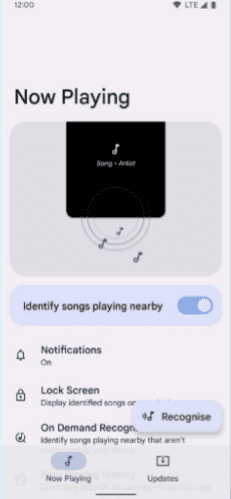
Bármely Android-eszközön használom a Google Now Playing szolgáltatást.
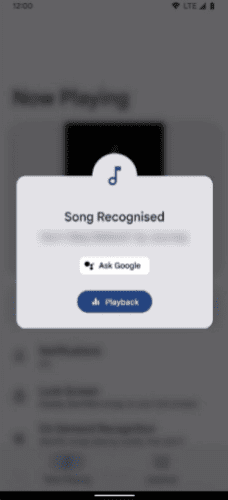
A Google felismeri a Now Playing dalt.
Következtetés
A Now Playing a Google Pixel telefonok hatékony attribútuma. Bár sok harmadik féltől származó alkalmazás azt állítja, hogy ugyanazt a feladatot végzi, ezek nem felelnek meg a Most játszva funkció jártasságának.
Most, hogy végignézte a Google Now Playing alkalmazás bármely Android-eszközön történő használatához szükséges lépésről lépésre szóló útmutatót, kövesse az utasításokat, hogy élvezze előnyeit.
Ha bármilyen nehézségbe ütközik a telepítés során, tudassa velünk a megjegyzés rovatban. Következő egy cikk az új Pixel eszközök Clear Calling funkciójáról.
Miután rootoltad az Android telefonod, teljes rendszerhozzáférésed lesz, és számos olyan alkalmazást futtathatsz, amelyek root hozzáférést igényelnek.
Az Android telefonodon található gombok nem csak a hangerő szabályozására vagy a képernyő felébresztésére szolgálnak. Néhány egyszerű módosítással gyorsbillentyűkké válhatnak egy gyors fotó készítéséhez, zeneszámok átugrásához, alkalmazások elindításához vagy akár a vészhelyzeti funkciók aktiválásához.
Ha a munkahelyeden hagytad a laptopodat, és sürgős jelentést kell küldened a főnöködnek, mit tehetsz? Használd az okostelefonodat. Még kifinomultabb megoldás, ha telefonodat számítógéppé alakítod, hogy könnyebben végezhess több feladatot egyszerre.
Az Android 16 zárképernyő-widgetekkel rendelkezik, amelyekkel tetszés szerint módosíthatja a zárképernyőt, így a zárképernyő sokkal hasznosabb.
Az Android kép a képben módjával lekicsinyítheted a videót, és kép a képben módban nézheted meg, így egy másik felületen nézheted meg, így más dolgokat is csinálhatsz.
A videók szerkesztése Androidon egyszerűvé válik a cikkben felsorolt legjobb videószerkesztő alkalmazásoknak és szoftvereknek köszönhetően. Gondoskodj róla, hogy gyönyörű, varázslatos és elegáns fotóid legyenek, amelyeket megoszthatsz barátaiddal a Facebookon vagy az Instagramon.
Az Android Debug Bridge (ADB) egy hatékony és sokoldalú eszköz, amely számos dolgot lehetővé tesz, például naplók keresését, alkalmazások telepítését és eltávolítását, fájlok átvitelét, egyéni ROM-ok rootolását és flashelését, valamint eszközmentések létrehozását.
Automatikusan kattintó alkalmazásokkal. Nem kell sokat tenned játékok, alkalmazások vagy az eszközön elérhető feladatok használata közben.
Bár nincs varázsmegoldás, a készülék töltésének, használatának és tárolásának apró változtatásai nagyban befolyásolhatják az akkumulátor élettartamának lassítását.
A telefon, amit sokan most szeretnek, a OnePlus 13, mert a kiváló hardver mellett egy évtizedek óta létező funkcióval is rendelkezik: az infravörös érzékelővel (IR Blaster).







